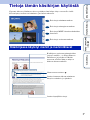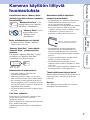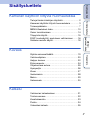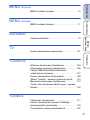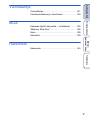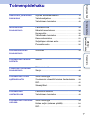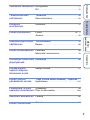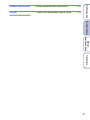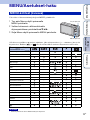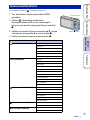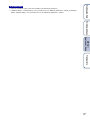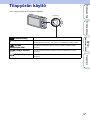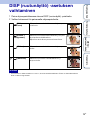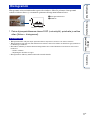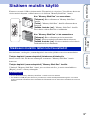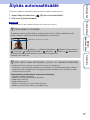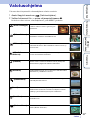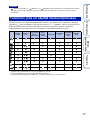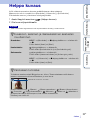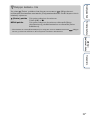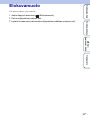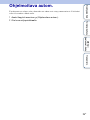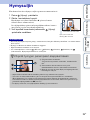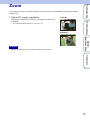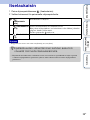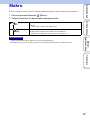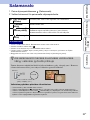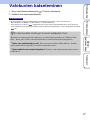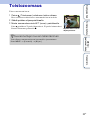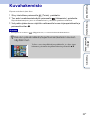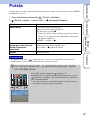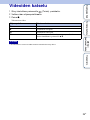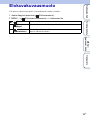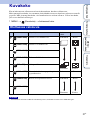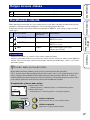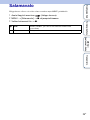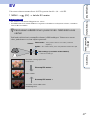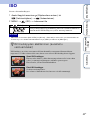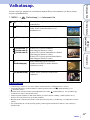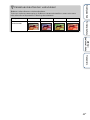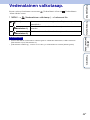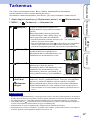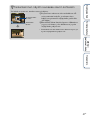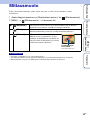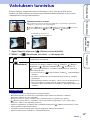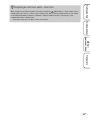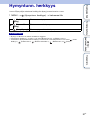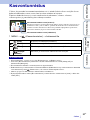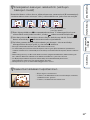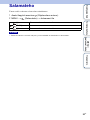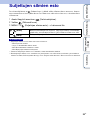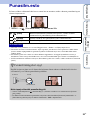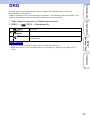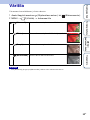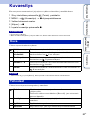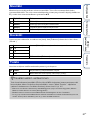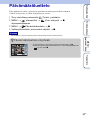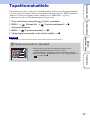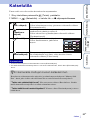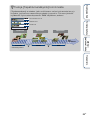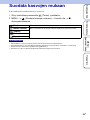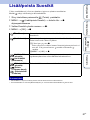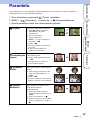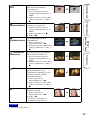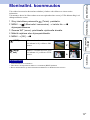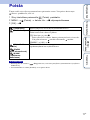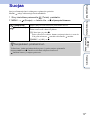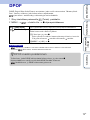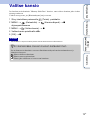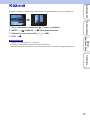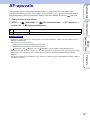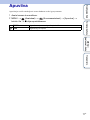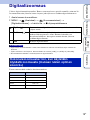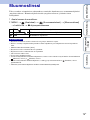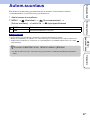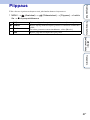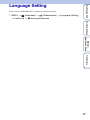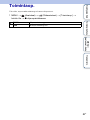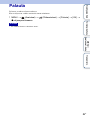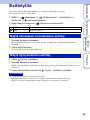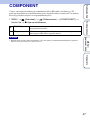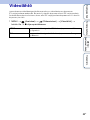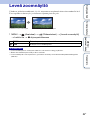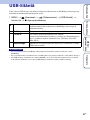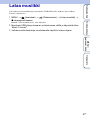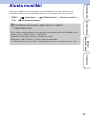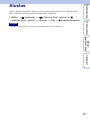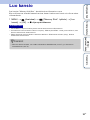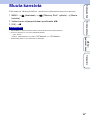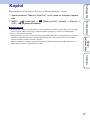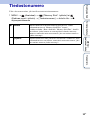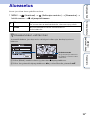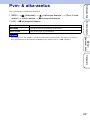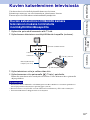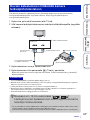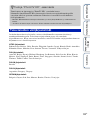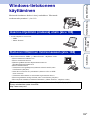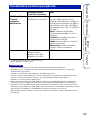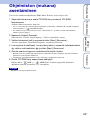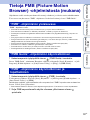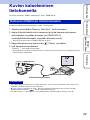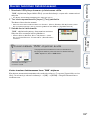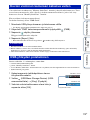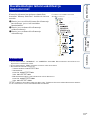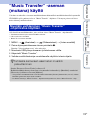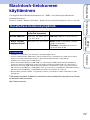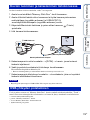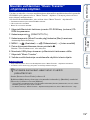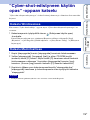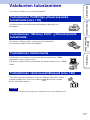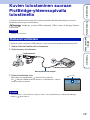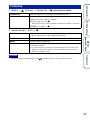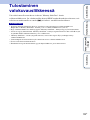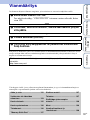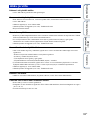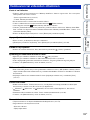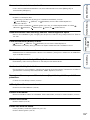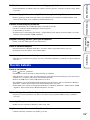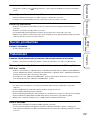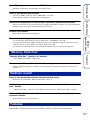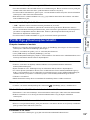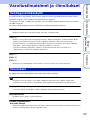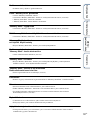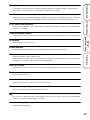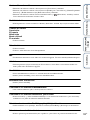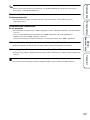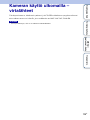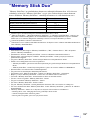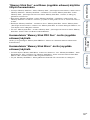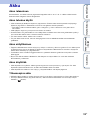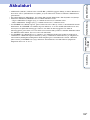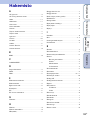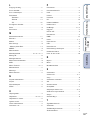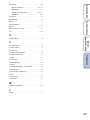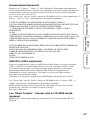2
FI
Sisällysluettelo
Toimenpidehaku
MENU/
Asetukset-haku
Hakemisto
Tietoja tämän käsikirjan käytöstä
Napsauta oikeassa yläkulmassa olevaa painiketta, kun haluat siirtyä vastaavalle sivulle.
Siitä on hyötyä etsittäessäsi toimintoa, jota haluat tarkastella.
Etsi tietoja toiminnon mukaan.
Etsi tietoja toimenpiteen mukaan.
Etsi tietoja MENU/Asetukset-kohteiden
luettelosta.
Etsi tietoja avainsanan mukaan.
Käsikirjassa käytetyt merkit ja merkintätavat
Sisällysluettelo
Toimenpidehaku
MENU/
Asetukset-haku
Hakemisto
Käsikirjassa osoitetaan toimenpiteiden
järjestys nuolilla (t). Käytä kameraa
ilmoitetussa järjestyksessä. Merkit
näytetään sellaisina kuin ne näkyvät
kameran oletusasetuksella.
Oletusasetusta osoittaa .
Osoittaa kameran oikeaan toimintaan
liittyviä varoituksia ja rajoituksia.
Osoittaa hyödyllisiä tietoja.

3
FI
Sisällysluettelo
Toimenpidehaku
MENU/
Asetukset-haku
Hakemisto
Kameran käyttöön liittyviä
huomautuksia
Käytettävissä olevia ”Memory Stick”
-kortteja (myydään erikseen) koskevia
huomautuksia
”Memory Stick Duo”: voit
käyttää kamerassasi ”Memory
Stick Duo” -muistikorttia.
”Memory Stick”: et voi
käyttää kamerassasi
”Memory Stick”
-muistikorttia.
Muita muistikortteja ei voi käyttää.
• Jos haluat lisätietoja ”Memory Stick Duo”
-korteista, katso sivu 136.
”Memory Stick Duo” -kortin käyttö
”Memory Stick” -yhteensopivissa
laitteissa
Voit käyttää ”Memory Stick Duo” -korttia
asettamalla sen ”Memory Stick Duo”
-sovittimeen (myydään erikseen).
Akkua koskevia huomautuksia
• Lataa akku (mukana) ennen kameran
ensimmäistä käyttökertaa.
• Akku voidaan ladata, vaikka se ei ole aivan
tyhjä. Voit käyttää myös osaksi ladattua akkua.
• Jos et aio käyttää akkua pitkään aikaan, käytä
sen lataus loppuun, poista se kamerasta ja säilytä
sitä viileässä ja kuivassa paikassa. Tämä auttaa
ylläpitämään akun toimintoja.
• Jos haluat lisätietoja käytettävistä akuista, katso
sivu 138.
Carl Zeiss -objektiivi
Tässä kamerassa on Carl Zeiss -objektiivi, jolla
saadaan aikaan teräviä kuvia, joissa on
erinomainen kontrasti.
Kameran objektiivi on valmistettu saksalaisen Carl
Zeiss -yhtiön hyväksymän
laadunvarmistusjärjestelmän ja laatustandardien
mukaisesti.
Nestekidenäyttöä ja objektiivia
koskevia huomautuksia
• Nestekidenäyttö on valmistettu erittäin hienoa
tarkkuustekniikkaa käyttäen, niin että yli
99,99 % kuvapisteistä on toimivia.
Nestekidenäytössä voi kuitenkin näkyä joitakin
hyvin pieniä mustia tai kirkkaita pisteitä
(valkoisia, punaisia, sinisiä tai vihreitä). Nämä
valmistuksessa syntyneet pisteet ovat
normaaleja eivätkä vaikuta kuvaamiseen.
• Nestekidenäytön tai linssin pitkäaikainen
altistaminen suoralle auringonvalolle voi
aiheuttaa toimintahäiriöitä. Ole varovainen
asettaessasi kameraa ikkunan lähelle tai ulkona
ollessasi.
• Älä paina nestekidenäyttöä. Näytön väri voi
muuttua ja näyttö voi vikaantua.
• Nestekidenäytössä olevat kohteet voivat
laahautua jäljessä kylmissä olosuhteissa. Tämä
ei ole vika.
• Varo, että et kolauta objektiivia mihinkään. Älä
myöskään käsittele sitä kovakouraisesti.
Tässä käsikirjassa käytetyt kuvat
Tämän käsikirjan esimerkeissä käytetyt kuvat ovat
jäljennettyjä kuvia, eikä niitä ole otettu tällä
kameralla.
Kuvitus
Tässä käsikirjassa käytetyt kuvat ovat mallista
DSC-W290, ellei toisin mainita.
”Memory Stick
Duo” -sovitin
Mustia, valkoisia, punaisia,
sinisiä tai vihreitä pisteitä

4
FI
Sisällysluettelo
Toimenpidehaku
MENU/
Asetukset-haku
Hakemisto
Sisällysluettelo
Kameran käyttöön liittyviä huomautuksia
Tietoja tämän käsikirjan käytöstä·························· 2
Kameran käyttöön liittyviä huomautuksia·············· 3
Toimenpidehaku···················································· 7
MENU/Asetukset-haku········································ 10
Osien tunnistaminen ··········································· 14
Tilapyörän käyttö················································· 15
DISP (ruutunäyttö) -asetuksen vaihtaminen ······· 16
Sisäisen muistin käyttö········································ 18
Kuvaus
Älykäs automaattisäätö······································· 19
Valotusohjelma···················································· 20
Helppo kuvaus ···················································· 22
Elokuvamuoto ····················································· 24
Ohjelmoitava autom. ··········································· 25
Hymysuljin··························································· 26
Zoom··································································· 27
Itselaukaisin ························································ 28
Makro ·································································· 29
Salamavalo ························································· 30
Katselu
Valokuvien katseleminen ···································· 31
Toistozoomaus···················································· 32
Kuvahakemisto···················································· 33
Poista ·································································· 34
Videoiden katselu················································ 35

5
FI
Sisällysluettelo
Toimenpidehaku
MENU/
Asetukset-haku
Hakemisto
MENU (kuvaus)
MENU-kohteet (kuvaus)······································ 10
MENU
(katselu)
MENU-kohteet (katselu)······································ 11
Asetukset
Asetusvaihtoehdot··············································· 12
TV
Kuvien katseleminen televisiosta ······················ 101
Tietokone
Windows-tietokoneen käyttäminen ··················· 104
Ohjelmiston (mukana) asentaminen ················· 106
Tietoja PMB (Picture Motion Browser)
-ohjelmistosta (mukana) ········································107
Kuvien katseleminen tietokoneella···················· 108
”Music Transfer” -aseman (mukana) käyttö ······ 112
Macintosh-tietokoneen käyttäminen·················· 113
”Cyber-shot-edistyneen käytön opas” -oppaan
katselu······························································· 116
Tulostus
Valokuvien tulostaminen ··································· 117
Kuvien tulostaminen suoraan PictBridge-
yhteensopivalla tulostimella ······························ 118
Tulostaminen valokuvausliikkeessä·················· 120

6
FI
Sisällysluettelo
Toimenpidehaku
MENU/
Asetukset-haku
Hakemisto
Vianmääritys
Vianmääritys ····················································· 121
Varoitusilmaisimet ja -ilmoitukset······················ 130
Muut
Kameran käyttö ulkomailla – virtalähteet ·········· 135
”Memory Stick Duo” ·········································· 136
Akku ·································································· 138
Akkulaturi ·························································· 139
Hakemisto
Hakemisto ························································· 140

7
FI
Sisällysluettelo
Toimenpidehaku
MENU/
Asetukset-haku
Hakemisto
Toimenpidehaku
Asetusten jättäminen
kameraan
Älykäs automaattisäätö······································ 19
Valotusohjelma····················································· 20
Valotuksen tunnistus ·········································· 49
Muotokuvien
kuvaaminen
Pehmeä kuva························································ 20
Hämärä muotokuva ············································ 20
Hymysuljin ····························································· 26
Valotuksen tunnistus ·········································· 49
Kasvontunnistus ·················································· 52
Suljettujen silmien esto······································ 55
Punasilm.esto······················································· 56
Ruokakattausten
kuvaaminen
Gourmet ································································· 20
Kuvaaminen lähellä
kohteita
Makro ······································································ 29
Liikkuvien kohteiden
kuvaaminen
Elokuvamuoto······················································· 24
Sarja········································································ 40
Kuvaaminen ilman
epätarkkuutta
Suuri herkkyys······················································ 20
2 sekunnin viiveellä toimiva itselaukaisin····· 28
ISO··········································································· 42
SteadyShot···························································· 59
Kuvaaminen
vastavalossa
Pakotettu salama················································· 30
Valotuksen tunnistus ·········································· 49
Kuvaaminen vähässä
valossa
Suuri herkkyys······················································ 20
Hidas suljin (salama päällä) ····························· 30
ISO··········································································· 42

8
FI
Sisällysluettelo
Toimenpidehaku
MENU/
Asetukset-haku
Hakemisto
Valotuksen säätäminen
Histogrammi·························································· 17
EV ············································································ 41
Tarkennuskohdan
vaihtaminen
Tarkennus······························································ 46
Kasvontunnistus ·················································· 52
Kuvakoon
muuttaminen
Kuvakoko······························································· 37
Kuvien poistaminen
Poista ································································ 34, 71
Alustus···································································· 93
Suurennettujen kuvien
näyttäminen
Toistozoomaus····················································· 32
Rajaus····································································· 68
Kuvien muokkaaminen
Parantelu································································ 68
Monivalint. koonmuutos····································· 70
Kuvasarjan toistaminen
järjestyksessä
Kuvaesitys ····························································· 60
Kuvaus/katselu
helposti näkyvien
ilmaisimien avulla
Helppo kuvaus······················································ 22
Kuvien tulostus
päivämäärän kanssa
”PMB (Picture Motion Browser)” -ohjelman
käyttäminen ························································ 107
Päivämäärä- ja aika-
asetusten muuttaminen
Alueasetus····························································· 99
Pvm- & aika-asetus··········································· 100
Asetusten alustaminen
Palauta ··································································· 85
Kuvien tulostaminen
Tulosta·································································· 117

10
FI
Sisällysluettelo
Toimenpidehaku
MENU/
Asetukset-haku
Hakemisto
MENU/Asetukset-haku
Voit valita eri kuvaustoimintoja helposti MENU-painikkeella.
1 Tuo esiin Menu-näyttö painamalla
MENU-painiketta.
2 Valitse haluamasi valikkovaihtoehto
ohjauspainikkeen painikkeilla v/V/b/B.
3 Sulje Menu-näyttö painamalla MENU-painiketta.
Alla olevassa taulukossa osoittaa toimintoa, joka on käytettävissä, ja — toimintoa, joka ei ole
käytettävissä. Kohtien [ ] ja [ ] alla olevat kuvakkeet osoittavat käytettävissä olevat tilat.
• Vain käytettävissä olevat kohteet näkyvät näytössä.
MENU-kohteet (kuvaus)
Tilapyörä
Valikkokohteet
Valotusohjelma
—— ——
Elokuvakuvausmuoto
————
Kuvakoko
Salamavalo
————
Kuvaustapa
— —
EV
—
ISO
—— —
Valkotasap.
——
Vedenalainen valkotasap.
—— —
Tarkennus
—— —
Mittausmuoto
—— —
Valotuksen tunnistus
————
Hymyntunn. herkkyys
— —
Kasvontunnistus
— —
Salamateho
—— — —
Suljettujen silmien esto
—— ——
Punasilm.esto
— —
DRO
—— — —
Väritila
—— —
SteadyShot
——
(Asetukset)
—
Huomaa
MENU-painike
Ohjauspainike

11
FI
Sisällysluettelo
Toimenpidehaku
MENU/
Asetukset-haku
Hakemisto
Voit valita eri katselutoimintoja helposti MENU-painikkeella.
1 Siirry toistotilaan painamalla (Toisto)
-painiketta.
2 Tuo esiin Menu-näyttö painamalla MENU-
painiketta.
3 Valitse haluamasi valikkovaihtoehto
ohjauspainikkeen painikkeilla v/V/b/B.
4 Paina ohjauspainikkeen keskellä olevaa
painiketta z.
Alla olevassa taulukossa osoittaa toimintoa, joka on käytettävissä, ja — toimintoa, joka ei ole
käytettävissä.
• Vain käytettävissä olevat kohteet näkyvät näytössä.
• Jos tilapyörä on asennossa (Helppo kuvaus) ja painetaan MENU, Poista-näyttö tulee näkyviin. Voit
valita vaihtoehdon [Poista yksittäinen kuva] tai [Poista kaikki kuvat].
MENU-kohteet (katselu)
Katselutila
Valikkokohteet
”Memory Stick Duo”
Sisäinen
muisti
Pvm.näkymä Tapahtuma-
näkymä
Suosikit Kansio-
näkymä
Kansio-
näkymä
(Kuvaesitys)
(Päivämääräluettelo)
————
(Tapahtumaluettelo)
————
(Katselutila)
—
(Suodata kasvojen
mukaan)
——
(Lisää/poista Suosikit) ——
(Parantelu)
(Monivalint.
koonmuutos)
(Poista)
—
(Suojaa)
DPOF
—
(Tulosta)
(Käännä)
(Valitse kansio)
——— —
(Asetukset)
Huomautuksia
Ohjauspainike
MENU-painike
(Toisto)
-painike

12
FI
Sisällysluettelo
Toimenpidehaku
MENU/
Asetukset-haku
Hakemisto
Voit muuttaa asetuksia (Asetukset) -näytössä.
1 Tuo esiin Menu-näyttö painamalla MENU-
painiketta.
2 Valitse (Asetukset) painamalla
ohjauspainikkeessa V ja tuo asetusnäyttö
näkyviin painamalla ohjauspainikkeen keskiötä
z.
3 Valitse haluamasi luokka painamalla v/V, valitse
vaihtoehdot painamalla B ja paina sitten z.
4 Valitse haluamasi asetus ja paina sitten z.
Asetusvaihtoehdot
Luokat Kohteet
Kuvausasetukset
AF-apuvalo
Apuviiva
Digitaalizoomaus
Muunnoslinssi
Autom.suuntaus
Autom. Katselu
Pääasetukset
Piippaus
Language Setting
Toimintaop.
Palauta
Esittelytila
COMPONENT
Videolähtö
Leveä zoomnäyttö
USB-liitäntä
Lataa musiikki
Alusta musiikki
"Memory Stick" -työkalu
Alustus
Luo kansio
Muuta kansiota
Poista kansio
Kopioi
Tiedostonumero
Sisäinen muisti -työkalu
Alustus
Tiedostonumero
Kellonajan asetuks.
Alueasetus
Pvm- & aika-asetus
Ohjauspainike
MENU-painike
Jatkuu r

13
FI
Sisällysluettelo
Toimenpidehaku
MENU/
Asetukset-haku
Hakemisto
• [Kuvausasetukset] näkyy vain, kun asetukset on annettu kuvaustilassa.
• ["Memory Stick" -työkalu] näkyy vain, jos kamerassa on ”Memory Stick Duo” -kortti, ja [Sisäinen
muisti -työkalu] näkyy vain, jos kamerassa ei ole ”Memory Stick Duo” -korttia.
Huomautuksia

14
FI
Sisällysluettelo
Toimenpidehaku
MENU/
Asetukset-haku
Hakemisto
Osien tunnistaminen
A Suljinpainike
B (Hymy) -painike (26)
C Salamavalo
D ON/OFF (virta) -painike
E Kaiutin
F Mikrofoni
G Itselaukaisimen valo/Hymysulkimen valo/
AF-apuvalo
H Objektiivi
I Nestekidenäyttö
J Kuvattaessa: W/T (zoom) -painike (27)
Katseltaessa: (Toistozoomaus)
-painike/ (Hakemisto) -painike (32, 33)
K Tilapyörä (15)
L Rannehihnan koukku
M (Toisto) -painike (31)
N (Poista) -painike (34)
O MENU -painike (10)
P Ohjauspainike
Valikko päällä: v/V/b/B/z
Valikko pois: DISP/ / /
Q Monikäyttöliitin
R Jalustan liitäntä
S Akkulokeron/”Memory Stick Duo”
-lokeron kansi
T ”Memory Stick Duo” -korttipaikka
U Käytön merkkivalo
V Akun poistovipu
W Akkulokero

15
FI
Sisällysluettelo
Toimenpidehaku
MENU/
Asetukset-haku
Hakemisto
Tilapyörän käyttö
Aseta tilapyörä haluamasi toiminnon kohdalle.
(Elokuvamuoto)
Voit kuvata videoita, joissa on ääni (sivu 24).
(Ohjelmoitava autom.)
Tätä käytettäessä valotus (sekä valotusaika että aukon arvo) säätyy
automaattisesti (sivu 25). Voit asettaa eri toimintoja valikon avulla.
(Älykäs
automaattisäätö)
Voit kuvata antamalla kameran säätää asetukset automaattisesti
(sivu 19).
(Helppo kuvaus)
Voit kuvata/katsella kuvia helposti näkyvien ilmaisimien avulla
(sivu 22).
(Valotusohjelma)
Voit ottaa kuvia käyttämällä valotusohjelman valmiita asetuksia
(sivu 20).
Tilapyörä

16
FI
Sisällysluettelo
Toimenpidehaku
MENU/
Asetukset-haku
Hakemisto
DISP (ruutunäyttö) -asetuksen
vaihtaminen
1 Paina ohjauspainikkeessa olevaa DISP (ruutunäyttö) -painiketta.
2 Valitse haluamasi tila painamalla ohjauspainiketta.
• Jos katsot kuvia ulkona kirkkaassa valossa, lisää kuvaruudun kirkkautta. Tämä voi kuitenkin kuluttaa
akun varauksen nopeammin.
(Kirkas +
vain kuva)
Muuttaa kuvaruudun kirkkaammaksi ja näyttää
vain kuvat.
(Kirkas +
histogrammi)
Muuttaa kuvaruudun kirkkaammaksi ja näyttää
kaavion kuvan kirkkaudesta.
Myös kuvan tiedot näytetään toiston aikana.
(Kirkas) Muuttaa kuvaruudun kirkkaammaksi ja näyttää
tiedot.
(Normaali) Muuttaa kuvaruudun vakiokirkkauteen ja
näyttää tiedot.
Huomaa

Sisällysluettelo
Toimenpidehaku
MENU/
Asetukset-haku
Hakemisto
17
FI
Histogrammi on kuvan kirkkauden näyttävä kaaviokuva. Oikealle painottuva histogrammi
tarkoittaa kirkasta kuvaa ja vasemmalle painottuva histogrammi tummaa kuvaa.
1 Paina ohjauspainikkeessa olevaa DISP (ruutunäyttö) -painiketta ja valitse
sitten [Kirkas + histogrammi].
• Histogrammi tulee näkyviin myös yksittäistä kuvaa näytettäessä, mutta et voi säätää valotusta.
• Histogrammi ei tule näkyviin, kun tallennetaan videoita, toistetaan videoita tai katsellaan pystysuuntaisia
tai kierrettyjä valokuvia.
• Kuvauksen aikainen ja toiston aikainen histogrammi voivat erota huomattavasti toisistaan seuraavissa
tilanteissa:
– Salama välähtää.
– Suljinnopeus on hidas tai nopea.
• Histogrammi ei ehkä näy muilla kameroilla otetuille kuville.
Histogrammi
Huomautuksia
KirkasTumma
A
B
A Kuvapisteiden määrä
B Kirkkaus

18
FI
Sisällysluettelo
Toimenpidehaku
MENU/
Asetukset-haku
Hakemisto
Sisäisen muistin käyttö
Kamerassa on noin 11 Mt:n sisäinen muisti. Tätä muistia ei voi poistaa. Voit tallentaa kuvia tätä
sisäistä muistia käyttäen, vaikka kamerassa ei olisikaan ”Memory Stick Duo” -korttia.
Suosittelemme, että kopioit (varmuuskopiointi) aina tiedot jollakin seuraavista menetelmistä.
Tietojen kopiointi (varmuuskopiointi) tietokoneen kiintolevylle
Suorita sivuilla 108–109 kuvattu toimenpide asentamatta ”Memory Stick Duo” -korttia
kameraan.
Tietojen kopiointi (varmuuskopiointi) ”Memory Stick Duo” -kortille
Valmistele ”Memory Stick Duo” -kortti, jossa on riittävästi tilaa, ja suorita sitten kohdassa
[Kopioi] (sivu 97) selitetty toimenpide.
• Et voi siirtää kuvatietoja ”Memory Stick Duo” -kortilta sisäiseen muistiin.
• Jos muodostat USB-yhteyden kameran ja tietokoneen välille monikäyttöliitäntäkaapelilla, voit siirtää
sisäiseen muistiin tallennettua dataa tietokoneelle. Et kuitenkaan voi siirtää dataa tietokoneelta sisäiseen
muistiin.
Kun ”Memory Stick Duo” on asennettuna
[Tallennus]: Kuvat tallennetaan ”Memory Stick Duo”
-kortille.
[Toisto]: ”Memory Stick Duo” -kortille tallennetut kuvat
toistetaan.
[Valikko, Asetuks. jne.]: ”Memory Stick Duo” -kortilla
olevia kuvia voidaan käsitellä eri toiminnoin.
Kun ”Memory Stick Duo” ei ole asennettuna
[Tallennus]: Kuvat tallennetaan sisäiseen muistiin.
[Toisto]: Sisäiseen muistiin tallennetut kuvat toistetaan.
[Valikko, Asetuks. jne.]: Sisäisessä muistissa olevia kuvia
voidaan käsitellä eri toiminnoin.
Sisäiseen muistiin tallennetut kuvatiedot
Huomautuksia
Sisäinen
muisti
B
B

19
FI
Sisällysluettelo
Toimenpidehaku
MENU/
Asetukset-haku
Hakemisto
Älykäs automaattisäätö
Voit ottaa valokuvia antamalla kameran säätää asetukset automaattisesti.
1 Aseta tilapyörä asentoon (Älykäs automaattisäätö).
2 Ota kuva suljinpainikkeella.
• Salamatilaksi on valittu [Automaattisalama] tai [Salama pois päältä].
Huomaa
zValotuksen tunnistus
Valotuksen tunnistus toimii Älykäs automaattisäätö -tilassa. Tämän toiminnon avulla
kamera tunnistaa automaattisesti kuvausolosuhteet ja ottaa kuvan.
Kamera tunnistaa tilat (Hämärä), (Hämärä muotokuva), (Hämärä jalustan kanssa),
(Vastavalo), (Vastavalomuotokuva), (Maisema), (Makro) tai (Muotokuva)
ja näyttää kuvakkeen LCD-näytössä, kun valotus on tunnistettu.
Lisätietoja on sivulla 49.
Valotuksen tunnistus -kuvake
zJos otat kuvaa kohteesta, johon on vaikea tarkentaa
• Lyhin kuvausetäisyys on noin 10 cm (W), noin 50 cm (T) (objektiivista).
• Jos kamera ei pysty tarkentamaan kohteeseen automaattisesti, valotuksen/tarkennuksen (AE/AF)-
lukon ilmaisin alkaa vilkkua hitaasti eikä piippausta kuulu. Sommittele kuva uudelleen tai muuta
tarkennusasetusta (sivu 46).
Tarkentaminen voi olla vaikeaa seuraavissa tilanteissa:
– On pimeää ja kohde on kaukana.
– Kohteen ja taustan välinen kontrasti on heikko.
– Kohde näkyy lasin läpi.
– Kohde liikkuu nopeasti.
– Kohteessa on heijastavaa valoa tai kiiltäviä pintoja.
– Kohde on taustavalaistu tai kuvassa on vilkkuva valo.

20
FI
Sisällysluettelo
Toimenpidehaku
MENU/
Asetukset-haku
Hakemisto
Valotusohjelma
Voit ottaa kuvia käyttämällä valotusohjelman valmiita asetuksia.
1 Aseta tilapyörä asentoon (Valotusohjelma).
2 Valitse haluamasi tila t paina ohjauspainikkeessa z.
Jos haluat vaihtaa toiseen valotusohjelmaan, paina MENU-painiketta.
(Suuri herkkyys)
Tämän avulla voit kuvata ilman
salamaa vähässä valossa epäterävyyttä
pienentäen.
(Pehmeä kuva)
Tämän avulla saat rauhallista tunnelmaa esimerkiksi
henkilöistä tai kukista otettuihin kuviin.
(Maisema)
Voit kuvata helposti kaukana olevia kohteita
tarkentamalla kauas. Kuvaa kirkkaan sinisen taivaan ja
kasvien värit.
(Hämärä
muotokuva)
Tämän avulla saat tarkkoja kuvia ihmisistä yötaustaa
vasten menettämättä tunnelmaa.
(Hämärä)
Tämän avulla voit kuvata kaukana olevia yönäkymiä
menettämättä ympäristön tummaa tunnelmaa.
(Gourmet)
Vaihtaa Makro-tilaan, jossa voit kuvata ruokakattauksia
herkullisissa ja kirkkaissa väreissä.
(Hiekkaranta)
Tämän avulla saat tallennettua hyvin veden sinisyyden
rantanäkymiä kuvattaessa.
(Lumi)
Tämän avulla saat tarkkoja kuvia ja voit estää värien
heikkenemisen, kun kuvaat lumisia näkymiä tai muita
paikkoja, joissa koko näyttö näyttää valkoiselta.
(Ilotulitus)
Tämän avulla saat kuvattua ilotulitukset kaikessa
komeudessaan.
(Vedenalainen)
Voit kuvata veden alla luonnollisissa väreissä kotelon
avulla (Marine Pack tms.).
Jatkuu r
Leht laaditakse ...
Leht laaditakse ...
Leht laaditakse ...
Leht laaditakse ...
Leht laaditakse ...
Leht laaditakse ...
Leht laaditakse ...
Leht laaditakse ...
Leht laaditakse ...
Leht laaditakse ...
Leht laaditakse ...
Leht laaditakse ...
Leht laaditakse ...
Leht laaditakse ...
Leht laaditakse ...
Leht laaditakse ...
Leht laaditakse ...
Leht laaditakse ...
Leht laaditakse ...
Leht laaditakse ...
Leht laaditakse ...
Leht laaditakse ...
Leht laaditakse ...
Leht laaditakse ...
Leht laaditakse ...
Leht laaditakse ...
Leht laaditakse ...
Leht laaditakse ...
Leht laaditakse ...
Leht laaditakse ...
Leht laaditakse ...
Leht laaditakse ...
Leht laaditakse ...
Leht laaditakse ...
Leht laaditakse ...
Leht laaditakse ...
Leht laaditakse ...
Leht laaditakse ...
Leht laaditakse ...
Leht laaditakse ...
Leht laaditakse ...
Leht laaditakse ...
Leht laaditakse ...
Leht laaditakse ...
Leht laaditakse ...
Leht laaditakse ...
Leht laaditakse ...
Leht laaditakse ...
Leht laaditakse ...
Leht laaditakse ...
Leht laaditakse ...
Leht laaditakse ...
Leht laaditakse ...
Leht laaditakse ...
Leht laaditakse ...
Leht laaditakse ...
Leht laaditakse ...
Leht laaditakse ...
Leht laaditakse ...
Leht laaditakse ...
Leht laaditakse ...
Leht laaditakse ...
Leht laaditakse ...
Leht laaditakse ...
Leht laaditakse ...
Leht laaditakse ...
Leht laaditakse ...
Leht laaditakse ...
Leht laaditakse ...
Leht laaditakse ...
Leht laaditakse ...
Leht laaditakse ...
Leht laaditakse ...
Leht laaditakse ...
Leht laaditakse ...
Leht laaditakse ...
Leht laaditakse ...
Leht laaditakse ...
Leht laaditakse ...
Leht laaditakse ...
Leht laaditakse ...
Leht laaditakse ...
Leht laaditakse ...
Leht laaditakse ...
Leht laaditakse ...
Leht laaditakse ...
Leht laaditakse ...
Leht laaditakse ...
Leht laaditakse ...
Leht laaditakse ...
Leht laaditakse ...
Leht laaditakse ...
Leht laaditakse ...
Leht laaditakse ...
Leht laaditakse ...
Leht laaditakse ...
Leht laaditakse ...
Leht laaditakse ...
Leht laaditakse ...
Leht laaditakse ...
Leht laaditakse ...
Leht laaditakse ...
Leht laaditakse ...
Leht laaditakse ...
Leht laaditakse ...
Leht laaditakse ...
Leht laaditakse ...
Leht laaditakse ...
Leht laaditakse ...
Leht laaditakse ...
Leht laaditakse ...
Leht laaditakse ...
Leht laaditakse ...
Leht laaditakse ...
Leht laaditakse ...
Leht laaditakse ...
Leht laaditakse ...
Leht laaditakse ...
Leht laaditakse ...
Leht laaditakse ...
Leht laaditakse ...
Leht laaditakse ...
Leht laaditakse ...
-
 1
1
-
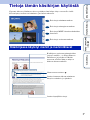 2
2
-
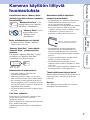 3
3
-
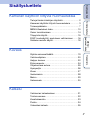 4
4
-
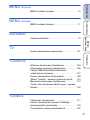 5
5
-
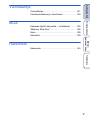 6
6
-
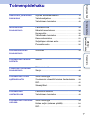 7
7
-
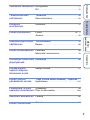 8
8
-
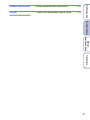 9
9
-
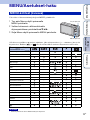 10
10
-
 11
11
-
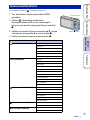 12
12
-
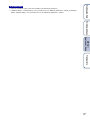 13
13
-
 14
14
-
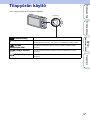 15
15
-
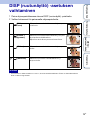 16
16
-
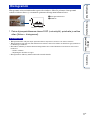 17
17
-
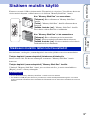 18
18
-
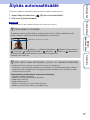 19
19
-
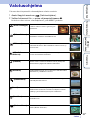 20
20
-
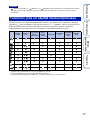 21
21
-
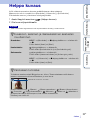 22
22
-
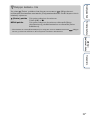 23
23
-
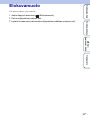 24
24
-
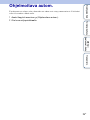 25
25
-
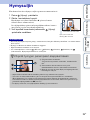 26
26
-
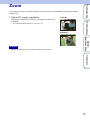 27
27
-
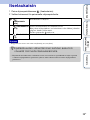 28
28
-
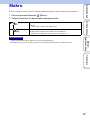 29
29
-
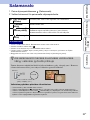 30
30
-
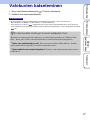 31
31
-
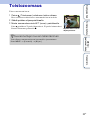 32
32
-
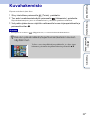 33
33
-
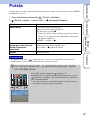 34
34
-
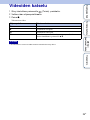 35
35
-
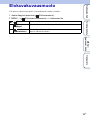 36
36
-
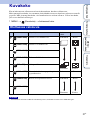 37
37
-
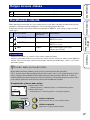 38
38
-
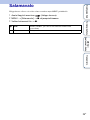 39
39
-
 40
40
-
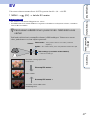 41
41
-
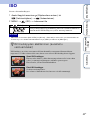 42
42
-
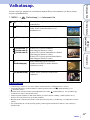 43
43
-
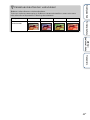 44
44
-
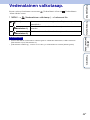 45
45
-
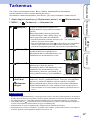 46
46
-
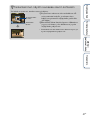 47
47
-
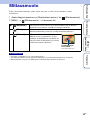 48
48
-
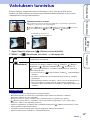 49
49
-
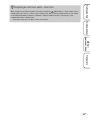 50
50
-
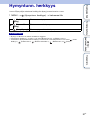 51
51
-
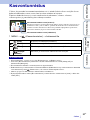 52
52
-
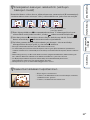 53
53
-
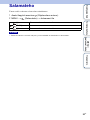 54
54
-
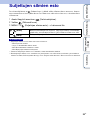 55
55
-
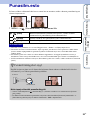 56
56
-
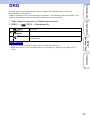 57
57
-
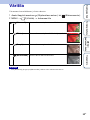 58
58
-
 59
59
-
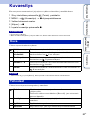 60
60
-
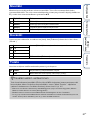 61
61
-
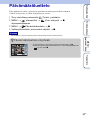 62
62
-
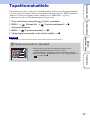 63
63
-
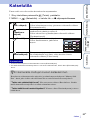 64
64
-
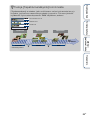 65
65
-
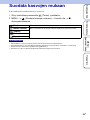 66
66
-
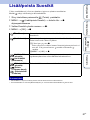 67
67
-
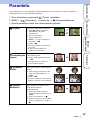 68
68
-
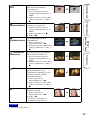 69
69
-
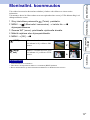 70
70
-
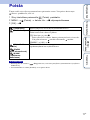 71
71
-
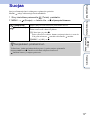 72
72
-
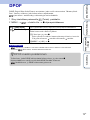 73
73
-
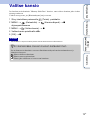 74
74
-
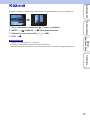 75
75
-
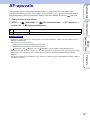 76
76
-
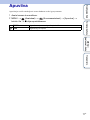 77
77
-
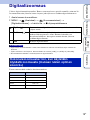 78
78
-
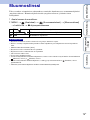 79
79
-
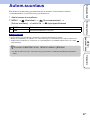 80
80
-
 81
81
-
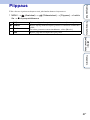 82
82
-
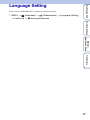 83
83
-
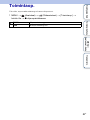 84
84
-
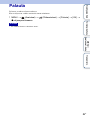 85
85
-
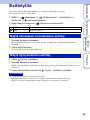 86
86
-
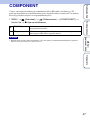 87
87
-
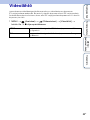 88
88
-
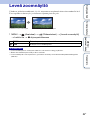 89
89
-
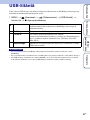 90
90
-
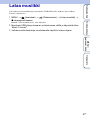 91
91
-
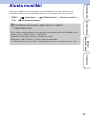 92
92
-
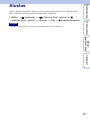 93
93
-
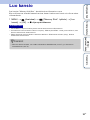 94
94
-
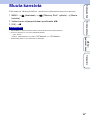 95
95
-
 96
96
-
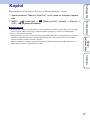 97
97
-
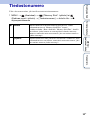 98
98
-
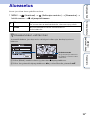 99
99
-
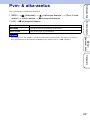 100
100
-
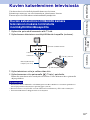 101
101
-
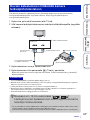 102
102
-
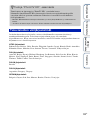 103
103
-
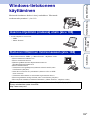 104
104
-
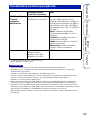 105
105
-
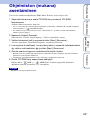 106
106
-
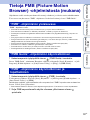 107
107
-
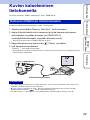 108
108
-
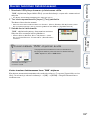 109
109
-
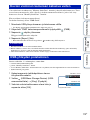 110
110
-
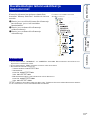 111
111
-
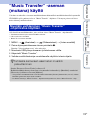 112
112
-
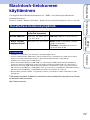 113
113
-
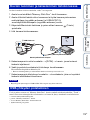 114
114
-
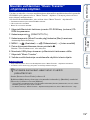 115
115
-
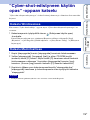 116
116
-
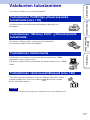 117
117
-
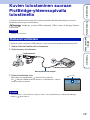 118
118
-
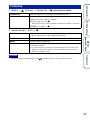 119
119
-
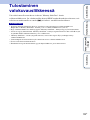 120
120
-
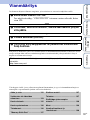 121
121
-
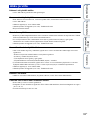 122
122
-
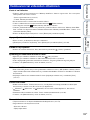 123
123
-
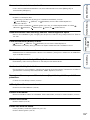 124
124
-
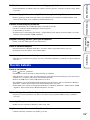 125
125
-
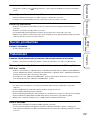 126
126
-
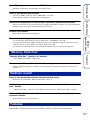 127
127
-
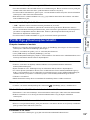 128
128
-
 129
129
-
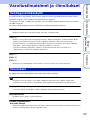 130
130
-
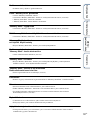 131
131
-
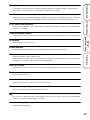 132
132
-
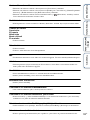 133
133
-
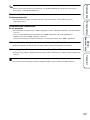 134
134
-
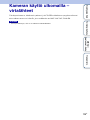 135
135
-
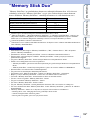 136
136
-
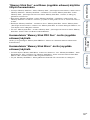 137
137
-
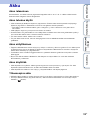 138
138
-
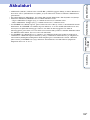 139
139
-
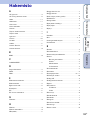 140
140
-
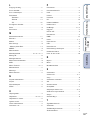 141
141
-
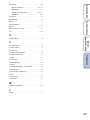 142
142
-
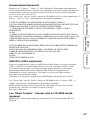 143
143
Sony DSC-W290 Kasutusjuhend
- Tüüp
- Kasutusjuhend